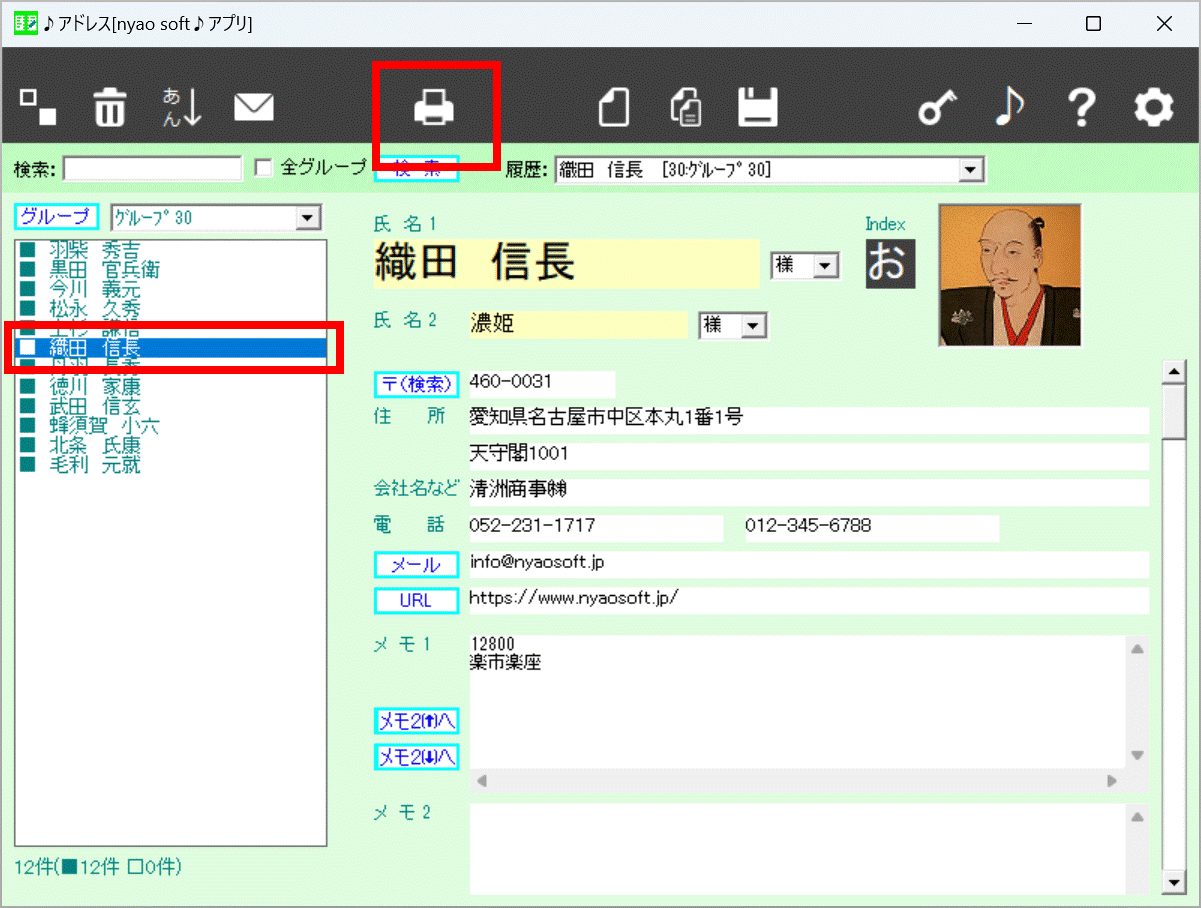
侓傾僪儗僗偺夋柺嵍偺儕僗僩偐傜報嶞偟偨偄憲晅愭傪慖傫偱偐傜丄夋柺忋晹偺報嶞儃僞儞傪僋儕僢僋偟傑偡
侓憲傝忬[nyao soft侓傾僾儕]
(C) nyao soft侓
丒偙偺僜僼僩僂僃傾偼備偆僷僢僋丄備偆僷働僢僩丄僋儘僱僐儎儅僩丄嵅愳媫曋偺奺庬憲傝忬傪報嶞偡傞傾僾儕偱偡
丒梄曋嬊偺Web備偆僾儕傗丄僋儘僱僐儎儅僩偺憲傝忬敪峴僔僗僥儉C2丄嵅愳媫曋偺e旘揱嘨偺報嶞傪峴偄傑偡
丒報嶞偡傞憲傝忬偼暋幨幃梡偺傕偺偱偼側偔丄A4僒僀僘丄A5僒僀僘偱帺戭偵偁傞僀儞僋僕僃僢僩僾儕儞僞乕偱報嶞偱偒傞憲傝忬偱偡
丒偙偺僜僼僩僂僃傾偼僼儕乕僂僃傾乮柍椏乯偱偍巊偄偄偨偩偗傑偡
仭栚師
丂丂巊偄曽
丂丂傾儞僀儞僗僩乕儖
丂丂
侓傾僪儗僗偵搊榐偟偨僨乕僞傪報嶞偡傞偵偼丄侓傾僪儗僗偐傜婲摦偟傑偡
仸暿搑傾僪儗僗娗棟傾僾儕侓傾僪儗僗傪僀儞僗僩乕儖偟偰偍偔昁梫偑偁傝傑偡仺nyao soft侓傾僾儕偲偼丒丒丒
庤弴1)
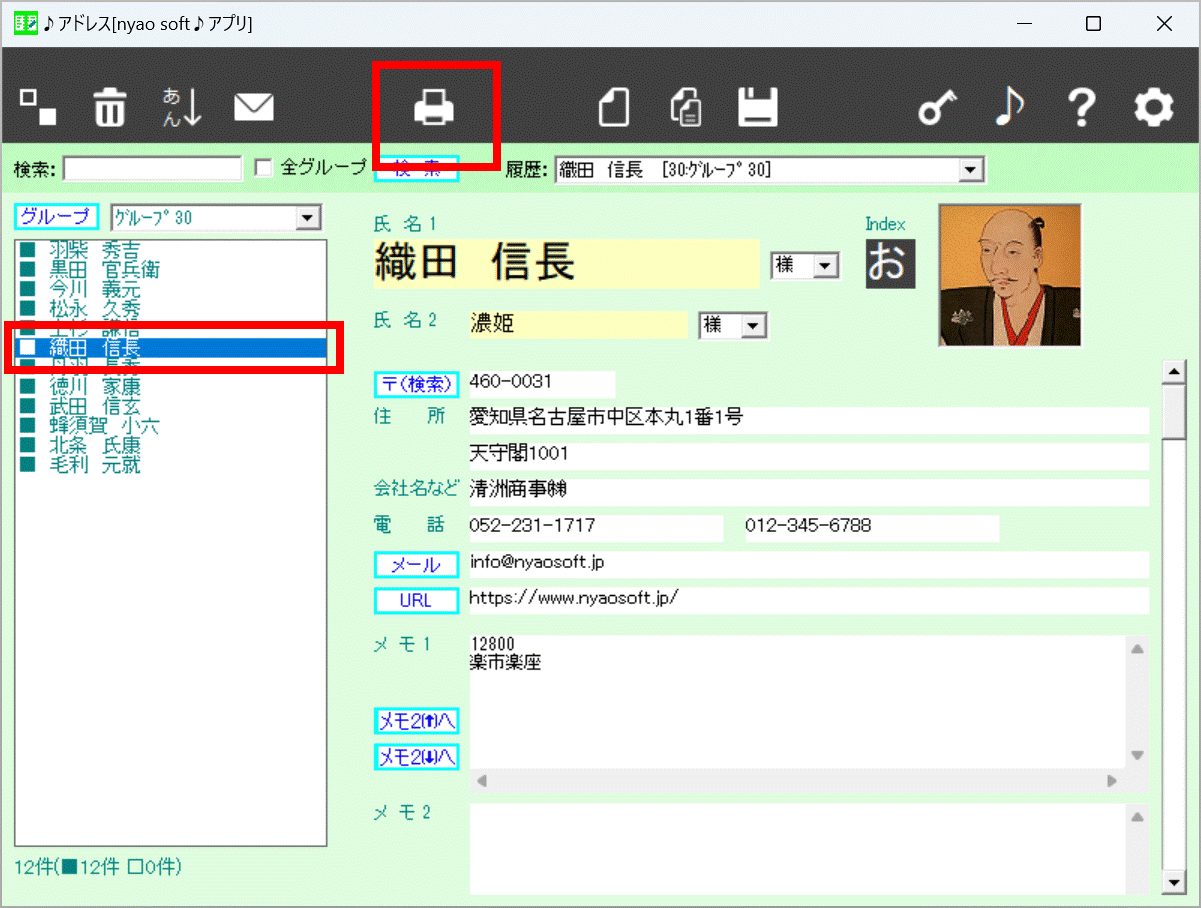
侓傾僪儗僗偺夋柺嵍偺儕僗僩偐傜報嶞偟偨偄憲晅愭傪慖傫偱偐傜丄夋柺忋晹偺報嶞儃僞儞傪僋儕僢僋偟傑偡
伀
庤弴2)
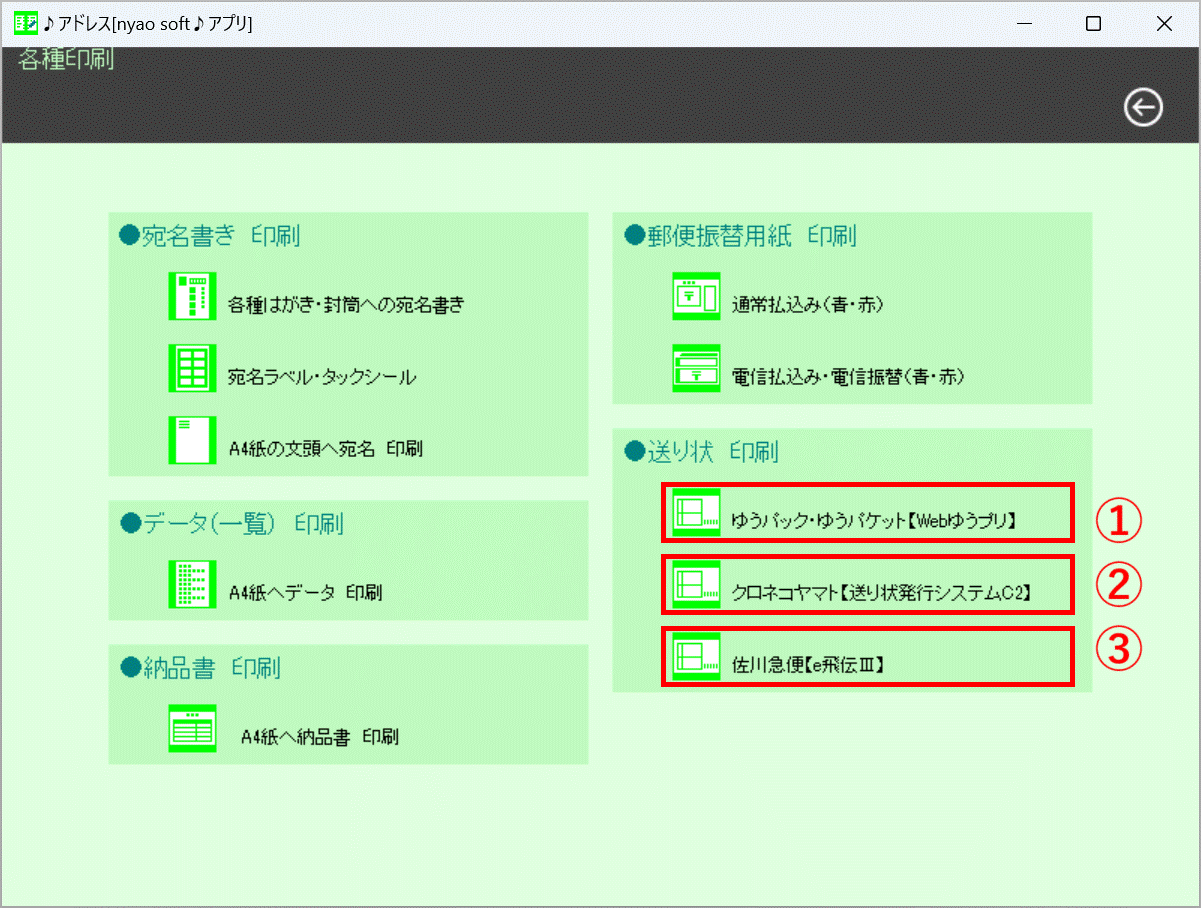
夋柺偑曄傢傝傑偡偺偱丄嘆備偆僷僢僋丄嘇僋儘僱僐儎儅僩丄嘊嵅愳媫曋傪慖傃傑偡
丂丂丂偙偺傾僾儕傪徚嫀偡傞偵偼丄Windows偺僐儞僩儘乕儖僷僱儖傗Windows偺愝掕仺傾僾儕偐傜峴偭偰壓偝偄
仠nyao soft侓偱偼丄偐偨傫偵扤偵偱傕偍巊偄偄偨偩偗傞傛偆偵憖嶌傪徣椡壔偟偨僜僼僩傪nyao soft侓傾僾儕僔儕乕僘偲偟偰岞奐偟偰偄傑偡
仠nyao soft侓傾僾儕僔儕乕僘偵偼丄伀側偳側偳丄懠偵傕怓乆側曋棙僜僼僩偑偁傝傑偡
| 丂 | 侓傾僪儗僗 | 丂 | 傾僪儗僗僨乕僞娗棟僜僼僩丅埗柤儔儀儖報嶞 仸侓曄姺乮僨乕僞僀儞億乕僩丄僄僋僗億乕僩僜僼僩乯晅懏偟偰傑偡 |
| 丂 | 侓埗柤 | 丂 | 埗柤彂偒僜僼僩乮偼偑偒丄擭夑忬丄奺庬晻摏乯 |
| 丂 | 侓梄曋斣崋専嶕 | 丂 | 梄曋斣崋専嶕僜僼僩乮僔儕乕僘僜僼僩偐傜娙扨偵婲摦偱偒傑偡乯 |
| 丂 | 侓梄曋怳懼 | 丂 | 梄曋怳懼梡巻傊偺報嶞僜僼僩乮暐崬庢埖昜丄揹怣丄暐弌昜丄梡巻惪媮彂乯 |
| 丂 | 侓擺昳 | 丂 | 擺昳彂丄惪媮彂報嶞僜僼僩 |
| 丂 | 侓夛寁 | 丂 | 夛寁僜僼僩 |
| 丂 | 侓暥帤 | 丂 | 暥帤夋憸嶌惉僜僼僩 |
| 丂 | 侓柤巋 | 丂 | 柤巋嶌惉丒報嶞僜僼僩 |
| 丂 | 侓埬撪抧恾 | 丂 | 偁傫側偄抧恾夋憸嶌惉僜僼僩 |
仠nyao soft侓傾僾儕僔儕乕僘偺僜僼僩傪慻傒崌傢偣偰巊梡偡傞偲丄偲偭偰傕曋棙偱偡
丂nyao soft侓儂乕儉儁乕僕偱丄堦棗丄恾夝偱愢柧偟偰偄傑偡丅偤傂偍墇偟偔偩偝偄傑偣両
丂
丂丂丂nyao soft侓儂乕儉儁乕僕 https://www.nyaosoft.jp 偺
丂丂丂[嶌幰傊儊乕儖]偐傜儊乕儖憲怣偟偰壓偝偄
丂丂丂偍婥寉偵偳偆偧侓